En este artículo vamos a ver cómo instalar Webmin en FreeBSD 12 paso a paso, de modo que puedas administrar fácilmente casi cualquier aspecto de tu servidor o VPS FreeBSD gracias a su pontente interfaz web.
Contenido
Antes de instalar Webmin en FreeBSD 12
Si quieres seguir esta guía de instalación de Webmin en FreeBSD 12 hasta el final es interesante partir de estos mínimos requisitos:
- Un sistema FreeBSD 12 actualizado.
- Acceso a terminal de comandos con root o un usuario con permisos de sudo.
- Conexión a Internet.
Cómo instalar Webmin en FreeBSD 12
Vamos a instalar Webmin en FreeBSD 12 utilizando los paquetes disponibles en los repositorios del sistema, para lo que como paso previo actualizaremos las listas de paquetes disponibles:
~$ sudo pkg update
El paquete que necesitamos es webmin, que podremos instalar fácilmente con pkg:
~$ sudo pkg install -y webmin
Tras la descarga e instalación de Webmin y sus dependencias se crea un nuevo servicio en FreeBSD 12 llamado webmin, pero antes de iniciarlo es necesario lanzar un script de configuración:
~$ sudo /usr/local/lib/webmin/setup.sh
Este script interactivo realiza una serie de comprobaciones y nos preguntará una serie de datos:
*********************************************************************** * Welcome to the Webmin setup script, version 1.954 * *********************************************************************** Webmin is a web-based interface that allows Unix-like operating systems and common Unix services to be easily administered. Installing Webmin in /usr/local/lib/webmin ... *********************************************************************** Webmin uses separate directories for configuration files and log files. Unless you want to run multiple versions of Webmin at the same time you can just accept the defaults. Log file directory [/var/log/webmin]: *********************************************************************** Webmin is written entirely in Perl. Please enter the full path to the Perl 5 interpreter on your system. Full path to perl (default /usr/local/bin/perl): Testing Perl ... Perl seems to be installed ok *********************************************************************** Operating system name: FreeBSD Operating system version: 12.2 *********************************************************************** Webmin uses its own password protected web server to provide access to the administration programs. The setup script needs to know : - What port to run the web server on. There must not be another web server already using this port. - The login name required to access the web server. - The password required to access the web server. - If the webserver should use SSL (if your system supports it). - Whether to start webmin at boot time. Web server port (default 10000): Login name (default admin): Login password: Password again: Use SSL (y/n): y *********************************************************************** Creating web server config files.. ..done Creating access control file.. ..done Creating start and stop scripts.. ..done Copying config files.. ..done Changing ownership and permissions .. ..done Running postinstall scripts .. ..done Enabling background status collection .. ..done
A preguntas como la ubicación del archivo de registro de Webmin o la ruta de Perl podemos contestar en blanco, ya que los valores por defecto son adecuados.
Sin embargo, podemos detenernos en otras cuestiones como:
- El puerto de conexión, 10000 por defecto, podría ser cambiado, para que usuarios maliciosos no lo encontrasen fácilmente.
- El usuario por defecto, admin, debería recibir un nombre distinto para evitar intentos de intrusión y prueba de claves.
- La contraseña hay que especificarla.
- Por seguridad es importante activar el uso de SSL para la conexión.
El script interactivo finaliza creando los diversos archivos de configuración de Webmin.
Para activar el servicio Webmin usaremos el comando service:
~$ sudo service webmin enable
De esta forma Webmin arrancará automáticamente en cada inicio de FreeBSD 12.
Y ya podemos iniciar por vez primera el servicio, también con service:
~$ sudo service webmin start
Podremos comprobar el estado del servicio Webmin en cada momento con el comando sudo service webmin status:
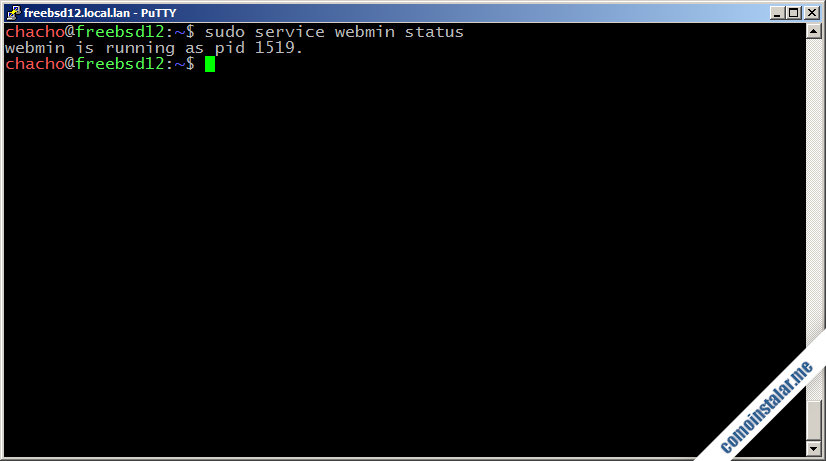
Cómo conectar a Webmin en FreeBSD 12
Para conectar a Webmin en FreeBSD 12 desde un navegador, usaremos la dirección IP o dominio de la máquina FreeBSD 12, añadiendo el puerto de conexión al servicio, que será el 10000 si no lo has cambiando con el script interactivo.
En la máquina de ejemplo de este tutorial, accesible en el dominio freebsd12.local.lan, accedemos a Webmin usando https://freebsd12.local.lan:10000 como URL, usando el protocolo HTTPS en lugar de HTTP, ya que durante la configuración indicamos el uso de SSL:
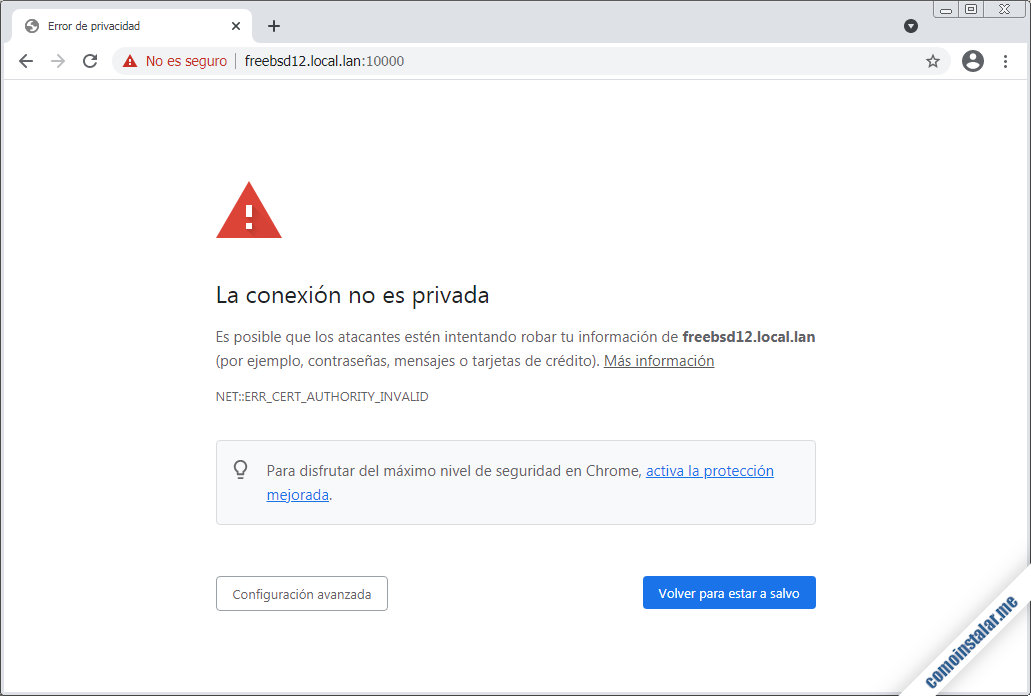
Al usar SSL con certificados autofirmados, el navegador nos avisará de que es imposible comprobar la autenticidad de los mismos, lo que es algo normal, así que dependiendo del navegador nos dará una forma de continuar con el acceso.
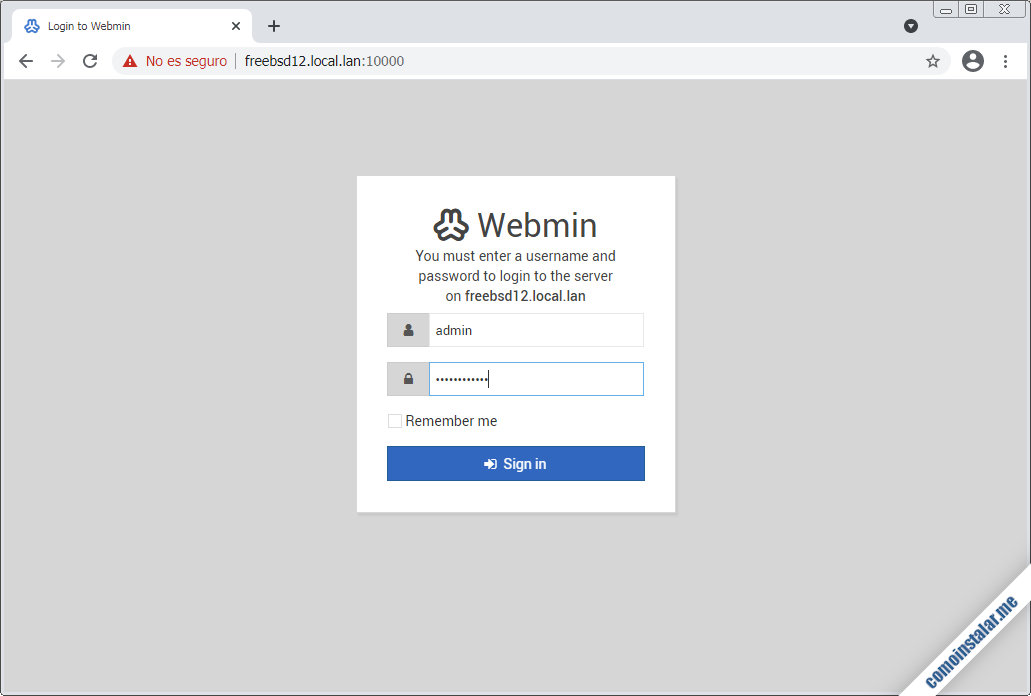
Se mostrará la página de inicio de sesión, donde nos identificaremos con el usuario por defecto (admin si no especificaste otro en el script de configuración) y la contraseña que hayamos creado.
Hecho esto se mostará la página por defecto de Webmin, donde ya podremos ver mucha información del estado del sistema, así como el menú con todas las secciones repletas de opciones de administración y configuración:
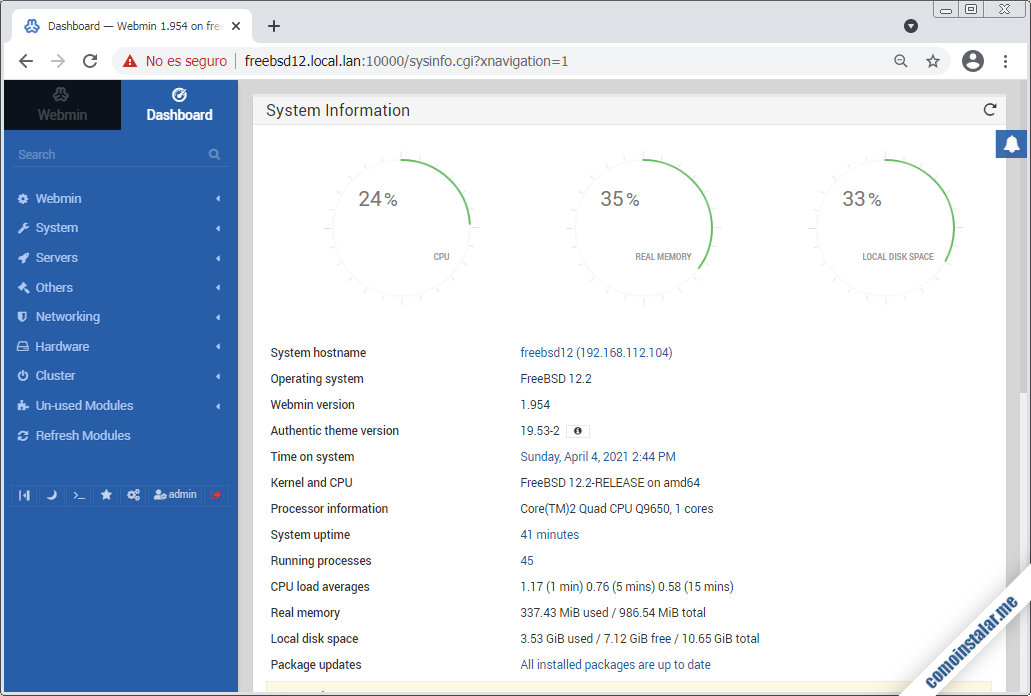
Webmin en español para FreeBSD 12
Como ejemplo de trabajo con Webmin, podemos personalizar su interfaz cambiando el idioma por defecto (inglés) por el español. Para ello visitaremos la opción «Webmin / Webmin Configuration«:
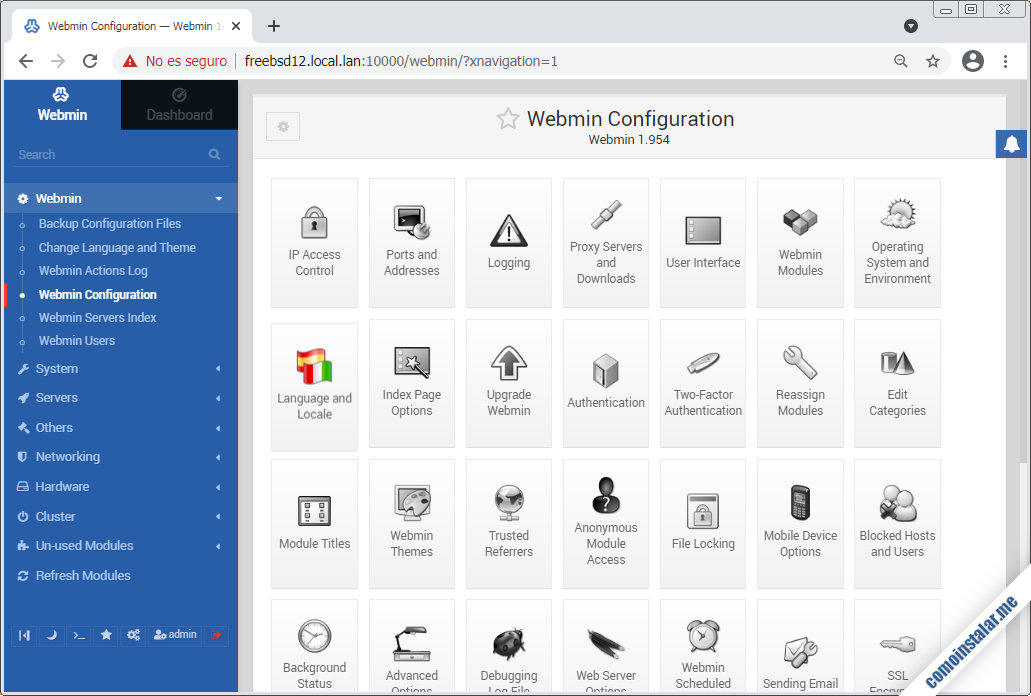
Visitaremos el enlace «Language and Locale» situado entre los iconos disponibles en esta sección:
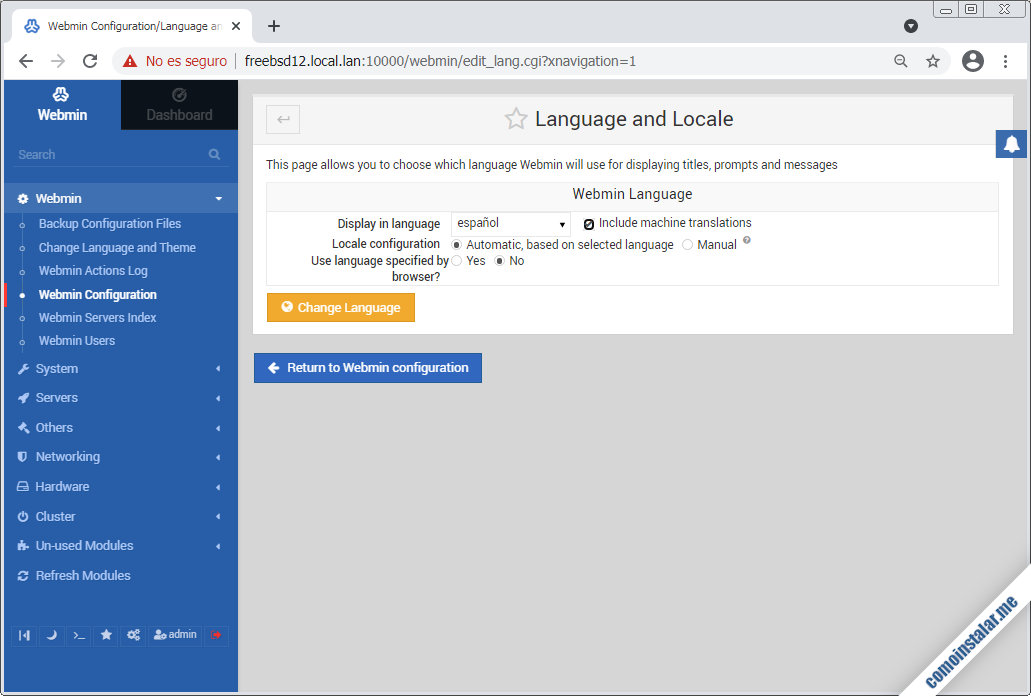
Desplegaremos la lista de idiomas «Display in language» y buscaremos el que nos interese, en este caso «español«. Hecha la selección guardamos los cambios con el botón «Change Language«. El cambio se aplicará automáticamente:
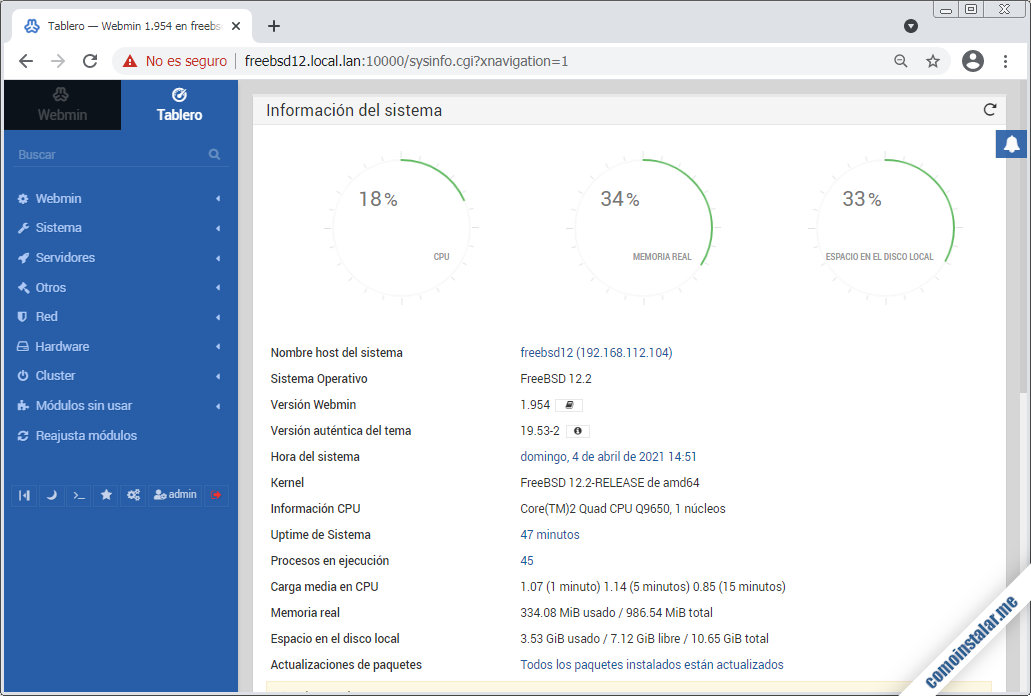
Este es un simple ejemplo de cómo se trabaja en Webmin y FreeBSD 12.
Conclusión
Ahora que ya sabes cómo instalar Webmin en FreeBSD 12 puedes configurar gran cantidad de aspectos de tu sistema, tanto de forma local como remota, gracias a la potente interfaz web de esta aplicación.
¿Alguna duda o pregunta? ¿Quieres sugerir alguna mejora de este tutorial o notificar algún error? Nada mejor para estas cuestiones que dejar un comentario.
¡Apoya comoinstalar.me!
¿Ya puedes administrar tu sistema vía web gracias a esta guía de instalación de Webmin en FreeBSD 12? Si es así tal vez quieras contribuir al mantenimiento de este sitio y la creación de más tutoriales y guías sobre temas como FreeBSD 12 ó Webmin.
Puedes ayudarnos dejando 1 $ de propina con PayPal:
O, si te sientes especialmente agradecido, invitándonos a un café:
¡Gracias!

También tuve problemas para instalar el MySQL Server, me da errores de permisos.
Tal vez deberías echar un vistazo a nuestra guía.
Se instala correctamente, el problema es cuando quieres integrarlo a Virtualmin, ahí da varios errores.
¿Tienes una guía sobre cómo instalar el Virtualmin sobre FreeBSD?
Todo lo que tenemos lo puedes encontrar en nuestro buscador.